Rette: Netgear XR1000 opretter ikke forbindelse til internettet
Miscellanea / / February 11, 2022
Netgear er altid kendt for sin næste generations teknologi og dets førende valg til hjemme- og kontorbrug. Netgear XR1000 er den seneste tilføjelse til Wifi 6 Router Nighthawk-seriens produktsortiment for at forbedre ydeevnen og spilleoplevelsen med dets unikke design og funktioner. Men nogle brugere har problemer med Netgear XR1000, fordi routeren ikke kan oprette forbindelse til internettet eller slippe forbindelsen, langsom hastighed eller dårlig ydeevne. Generelt er Netgear et pålideligt mærke, men nogle gange kan der være en fejl i hardwaren eller routerens software, der skaber problemer. Her har vi nogle metoder til at løse Netgear XR1000, der ikke opretter forbindelse til internetproblemet.
Der kan være mange årsager til problemet med ikke at oprette forbindelse i Netgear XR1000-routeren. For at identificere problemet skal du først kontrollere, om der er hardwareskade i routeren. Nogle gange er routeren forbundet til internettet, men viser intet internet på din enhed. Desuden kan du følge og anvende nedenstående tips til selv at løse problemet. Så vi starter fra de grundlæggende til avancerede løsninger. Men før du går videre til løsningen, kan du kontrollere, om der opstår et udfald i dit område, og hvis der er fundet udfald, så foreslår vi, at du venter, indtil problemet er løst fra backend.
Læs også
Hvordan opdaterer du din routers firmware?

Sideindhold
-
Rette: Netgear XR1000 opretter ikke forbindelse til internettet
- Metode 1: Genstart Netgear XR 1000
- Metode 2: Tjek kablet forbindelse i routeren
- Metode 3: Tjek for obstruktion mellem den trådløse forbindelse
- Metode 4: Brug Ethernet-kabel til tilslutning
- Metode 5: Opgrader firmwaren til routeren og systemet
- Metode 6: Nulstil routeren
- Konklusion
Rette: Netgear XR1000 opretter ikke forbindelse til internettet
Når der er problemer med din Wifi-router, er det bedst at oprette forbindelse til deres kundesupport. Men før det kan du følge nedenstående fejlfindingsmetoder, som vil hjælpe dig med at løse problemet nemt.
Nedenstående fejlfindingsmetoder er kun til at reparere routeren. For at få Wifi'en skal din internetserie være aktiv fra din internetudbyder. Så sørg for at tjekke, om din internetforbindelse er aktiv fra din internetudbyder.
Metode 1: Genstart Netgear XR 1000
HVIS du står over for et internetproblem med din Netgear XR1000-router, så er den grundlæggende fejlfinding at nulstille strømcyklussen ved at genstarte routeren. Det er en af de nemmeste måder at rette alle de mindre fejl på.
- Sluk routeren fra den fysiske tænd/sluk-knap.
- Tilslut alle kabler, der er tilsluttet routeren, inklusive ethernet og strømkablet.

- Vent i 30 sekunder, tilslut alle kabler, og drej routeren igen.
- Derefter skal du forbinde din enhed med wifi og tjekke for internetforbindelsen.
Metode 2: Tjek kablet forbindelse i routeren
Den almindelige årsag til problemet uden internet er beskadiget eller revet ledning, som er forbundet med dit modem eller routeren fra hovedforbindelsen. Skadeskabler giver ikke nogen stabil forbindelse til din router, og så får du muligvis ingen internetnotifikation på din enhed. Du kan også tjekke på routerens LED-panel, hvis du har en ustabil fejl. I dette tilfælde skal du grundigt kontrollere hvert kabel og udskifte med et nyt kabel, hvis du finder skader eller revet kabel.
Metode 3: Tjek for obstruktion mellem den trådløse forbindelse
Den næste metode er den mest forsømte af mange brugere. Alle i deres hjem eller kontorer bruger næsten wifi. Vi tilsluttede routeren trådløst, men havde brug for en uafbrudt forbindelse mellem vores enhed og routeren for at få en bedre og smidig forbindelse.
Alligevel er mangel på rækkevidde nogle gange en af de vigtige faktorer bag problemet uden internet. For at løse problemet skal du placere routeren, hvor den får færre afbrydelser. Nogle gange afbryder elektroniske enheder, vægge eller andre genstande den trådløse forbindelse, eller du kan bruge WIFI-boosterne fra Netgear til at booste styrken og signalerne.
Metode 4: Brug Ethernet-kabel til tilslutning
Hvis problemet stadig ikke er løst endnu, skal du tilslutte dit system med Ethernet-kablet for at kontrollere, om der er problemer i enheden eller bagenden. Tag et ethernet-kabel, sæt det i stikket på routeren, og tilslut derefter din bærbare computer eller pc. Systemet trækker automatisk forbindelsen fra.
Annoncer
Derefter skal du kontrollere, om internetforbindelsen fungerer, eller hastigheden er i henhold til internetplanen. Hvis det fungerer fint, er der en chance for at have routerproblemer. Kontakt Netgear for support, og hvis det er en garanti, vil de ændre sig eller blive repareret uden at bruge en krone.
Metode 5: Opgrader firmwaren til routeren og systemet
Vi glemmer næsten at tjekke eller opdatere routerens firmware, og den gamle eller forældede version kan også være en af årsagerne til problemet. Du kan kontrollere, om der er en tilgængelig opdatering til Netgear XR1000 fra den officielle hjemmeside. Tjek også og opdater dit system eller dine mobiler til den nyeste firmware. Nogle gange skaber de gamle drivere også problemer. Her er trinnet til at opdatere routeren for at øge ydeevnen og bruge nye funktioner.
-
Åben Netgear Side fra enhver browser i dit system.

- Indtast nu Login ID – Admin og Adgangskode – Adgangskode som legitimationsoplysninger for at fortsætte med at opgradere din routers firmware.
- Efter login skal du klikke på fanen Avanceret og derefter vælge Administration.
- Klik derefter på routeropdateringen fra rullemenuen.
- Klik på afkrydsningsfeltet for at finde nye tilgængelige opdateringer på næste side.

- Hvis en opdatering er tilgængelig, skal du følge instruktionerne på skærmen for at fuldføre installationen.
Metode 6: Nulstil routeren
Den sidste metode til at løse problemet uden internet er at nulstille routeren. Efter nulstilling starter den frisk og fjerner alle fejlene. Der er to måder at nulstille routeren på. Den ene er soft reset, hvor vi skal trykke og holde på fysisk nulstillingsknap på routeren, og slip den derefter.
Annoncer
Når du har nulstillet din router, har du muligvis brug for hjælp fra din internetudbyder til at forbinde din internetkonto med din router for at nyde wifi-tjenester.
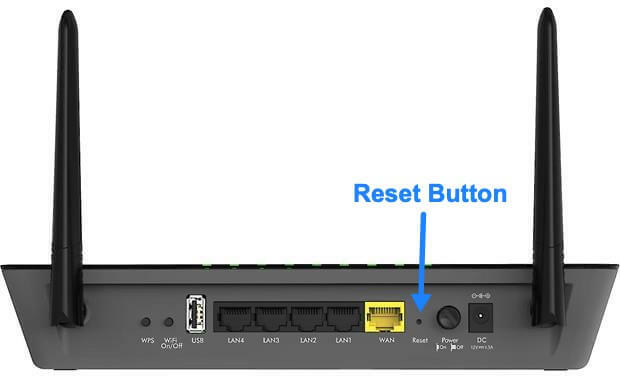
Derefter genstarter den sig selv og venter derefter, indtil alle de nødvendige LED-lys indikerer forbindelsen, og kontroller derefter, om problemet er løst eller ej.
Den næste måde at nulstille routeren på er fra websiden, og her er trinene:
-
Åbn først en browser fra din enhed og gå ind www.routerlogin.net.

- Indtast nu Login ID – Admin og Adgangskode – Adgangskode som legitimationsoplysninger.
- Gå derefter til indstillingen Indstillinger og vælg Administration.
- Vælg derefter Sikkerhedskopieringsindstillinger og klik på Slet til fabriksindstil routeren.

- Klik derefter på JA for at bekræfte, og vent, indtil routeren genstarter sig selv.
Konklusion
Ovenstående tip til fejlfinding vil helt sikkert hjælpe dig med at løse problemet med Netgear XR1000, der ikke opretter forbindelse til internettet. Hvis ingen af metoderne virker for dig, foreslår vi, at du kontakter din tjenesteudbyder og Netgear og får det rettet eller udskifter routeren.



